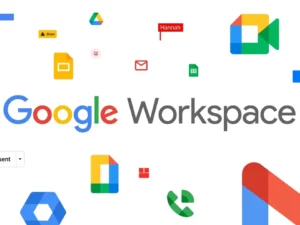Formation Excel EXPERT – Développez des compétences avancées en bureautique
- Description
- Curriculum
- FAQ
- Notice
 FORMATION EXCEL EXPERT
FORMATION EXCEL EXPERT

Formation Excel Expert – Devenez un professionnel des feuilles de calcul avancées
Avec la formation Excel Expert proposée par InfoTechService, vous accédez à un niveau de compétence avancé dans l’utilisation d’Excel. Cette formation est spécialement conçue pour les professionnels, gestionnaires et analystes souhaitant maîtriser les outils les plus puissants du logiciel afin de maximiser leur productivité et prendre des décisions éclairées à partir des données.
Pourquoi choisir la formation Excel Expert ?
Excel est plus qu’un simple outil de tableur : c’est une solution puissante pour l’analyse de données, la création de rapports dynamiques et la gestion de projets complexes. Cette formation vous permet de franchir une étape décisive dans votre maîtrise du logiciel, grâce à des fonctionnalités avancées qui optimiseront votre efficacité.
Les points forts de cette formation :
- Automatisation des tâches : Découvrez comment créer et personnaliser des macros pour automatiser vos processus récurrents.
- Analyse de données : Utilisez des outils comme les tableaux croisés dynamiques, les segments et les graphiques avancés pour exploiter vos données efficacement.
- Gestion avancée des formules : Apprenez à combiner des fonctions complexes pour des calculs précis et rapides.
- Personnalisation des fichiers : Maîtrisez les options avancées de formatage et de mise en page pour des présentations professionnelles.
- Interaction avec d’autres outils : Découvrez comment intégrer Excel avec d’autres logiciels Microsoft, comme Power BI ou Access, pour une gestion intégrée des données.
Objectifs pédagogiques
À l’issue de la formation, vous serez capable de :
- Créer des tableaux croisés dynamiques complexes pour analyser et synthétiser vos données.
- Utiliser des formules conditionnelles et des fonctions imbriquées pour résoudre des problématiques métiers.
- Automatiser vos tâches à l’aide de macros et du langage VBA (Visual Basic for Applications).
- Personnaliser vos graphiques pour une meilleure présentation des résultats.
- Appliquer des techniques de validation et de protection des données dans vos classeurs.
Cette formation Excel Expert vous permettra de devenir un acteur clé dans la gestion des données de votre entreprise.
Public visé
Cette formation s’adresse aux :
- Professionnels : Gestionnaires, comptables, analystes financiers, chefs de projet.
- Étudiants : Préparant un cursus dans les domaines de la gestion, de la finance ou du marketing.
- Entrepreneurs : Souhaitant mieux comprendre et exploiter leurs données commerciales.
- Particuliers : Ayant une bonne maîtrise de base d’Excel et souhaitant approfondir leurs compétences.
Méthodologie et atouts de la formation Excel Expert
- Apprentissage interactif : Chaque session propose des exercices pratiques et des cas concrets pour une meilleure assimilation.
- Flexibilité : Formez-vous à votre rythme, grâce à un accès en ligne disponible 24h/24.
- Accompagnement personnalisé : Nos formateurs sont disponibles pour répondre à toutes vos questions et vous guider tout au long du parcours.
- Ressources pédagogiques à vie : Bénéficiez d’un accès illimité aux supports de cours, tutoriels et vidéos.
- Certification reconnue : Valorisez vos compétences sur votre CV grâce à une attestation officielle.
Certification Excel Expert : un tremplin pour votre carrière
À la fin de la formation, vous obtiendrez une certification Excel Expert, qui atteste de vos compétences avancées. Cette certification est très appréciée des employeurs et vous permettra de booster votre employabilité dans divers secteurs, comme la finance, la gestion ou l’analyse de données.
Comment vous inscrire à la formation Excel Expert ?
C’est simple ! Rendez-vous sur notre site et inscrivez-vous en ligne pour débuter immédiatement. Vous serez guidé pas à pas dans l’apprentissage des fonctionnalités avancées d’Excel et découvrirez comment tirer parti de cet outil pour répondre à vos besoins professionnels.
Rejoignez dès aujourd’hui la formation Excel Expert et maîtrisez les outils avancés pour exceller dans votre carrière.
De plus, cette formation est éligible au CPF sous conditions (Compte Personnel de Formation), vous permettant de financer facilement votre apprentissage. Alors, qu’attendez-vous pour maîtriser Excel et booster votre carrière ?

Table of Contents
ToggleOuvrir, sauvegarder, fermer un document Excel.
Identifier et personnaliser les onglets sur un ruban.
Figer les volets.
Imprimer et mettre en page un document.
Changer la largeur des colonnes, la hauteur des lignes.
Supprimer et insérer des cellules.
Se déplacer à l’aide de raccourcis clavier.
Utiliser la poignée de recopie.
Déplacer et dupliquer une feuille de Calcul.
Constituer un groupe de travail.
Coller et transposer les valeurs.
Coller en effectuant une opération.
Coller les formats.
Enregistrer un document au format PDF.
Connaître les règles de compatibilité entre les différentes versions de documents.
Maîtriser les options d’impression.
Insérer un en-tête ou un pied de page.
Maîtriser le volet Navigation.
Fractionner un classeur.
Personnaliser l’interface.
Afficher l’onglet Développeur.
Personnaliser la barre d’outils Accès rapide.
Personnaliser les raccourcis claviers.
Récupérer une version antérieure du document.
Reconnaître des formats de fichier.
Connaître la fonction de signature électronique.
Protéger une feuille de calcul.
Protéger un classeur.
Exécuter des macros enregistrées.
Ouvrir, créer, gérer et exécuter une macro.
Importer des données externes (fichiers, web, etc.).
Afficher et actualiser les connexions aux données externes.
Exporter et partager des données.
Gérer les liens.
Calculs (formules, fonctions)
Entrer un texte ou une formule simple dans une cellule.
Saisir une heure.
Reconnaître le symbole ERREUR.
Saisir une addition, une soustraction, une multiplication et une division.
Identifier l’ordre correct des opérations.
Comprendre les formules MAX, MIN, ET, OU et SI.
Déterminer l’impact de la suppression d’une ligne ou d’une colonne sur une formule.
Connaître et utiliser les références absolues et relatives dans une formule.
Copier ou déplacer une formule.
Utiliser du texte dans une formule.
Comprendre les principales erreurs de Calcul : #NOM?, #DIV/0!, #####
Créer des formules de calculs longues avec plusieurs opérateurs arithmétiques.
Utiliser les fonctions de calcul statistique simples : SOMME, MOYENNE, MAX, MIN.
Utiliser les formules conditionnelles : SI, SI imbriqués, OU, ET.
Établir des calculs multi-feuilles et multi-classeurs.
Réviser une formule de calculs.
Effectuer des calculs sur les dates et les heures.
Utiliser les fonctions mathématiques : ARRONDI – ENT.
Utiliser les fonctions de recherche avancées : INDEX, EQUIV.
Utiliser les fonctions de texte : GAUCHE, DROITE, STXT, EXACT.
Utiliser les fonctions REMPLACER et REMPLACERB.
Utiliser les fonctions de date : AUJOURD’HUI, JOUR, MOIS, JOURSEM et la fonction d’heure.
Compter les occurrences d’un tableau (NB.SI).
Générer des nombres aléatoires (ALEA).
Classer des valeurs (RANG).
Utiliser les fonctions de recherche simples : RECHERCHEV, RECHERCHEH.
Utiliser la fonction CONCATENER.
Utiliser les fonctions de base de données : BDNB, BDNBVAL, BDSOMME, BDMOYENNE, BDMAX, BDMIN, NB.SI.ENS, SOMME.SI.ENS, MOYENNE.SI.ENS.
Utiliser des sous-totaux dans un tableau de données.
Utiliser la fonction SOUS-TOTAL.
Utiliser la fonction SOMMEPROD.
Utiliser les fonctions GAUCHE, DROITE, STXT.
Utiliser les fonctions REMPLACER et REMPLACERB.
Utiliser les options avancées du Gestionnaire de noms.
Connaître d’une manière exhaustive l’outil de vérification des formules.
Évaluer une formule.
Utiliser la fenêtre Espion.
Maîtriser les options de calculs et les fonctions de calculs dans un tableau.
Utiliser les fonctions matricielles complexes : INDEX, EQUIV, DECALER.
Utiliser les fonctions d’Informations : ESTNA, ESTNUM, ESTVIDE.
Utiliser les fonctions financières : VPM(), NPM(), TAUX().
Utiliser les fonctions de dates avancées : NB.JOURS.OUVRES(), SERIE.JOUR.OUVRE(), DATEDIF().
Utiliser de façon experte la bibliothèque de fonctions.
Mise en forme
Utiliser les fonctions les plus simples de mise en forme des cellules pour la police (couleur, style de police, alignement).
Utiliser les fonctions les plus simples de mise en forme des cellules pour les nombres (pourcentage, séparateur de milliers, comptabilité).
Modifier l’orientation de la page, les marges.
Effectuer des formatages simples de nombres (pourcentages, séparateurs de milliers, etc.).
Effectuer des encadrements de cellules.
Maîtriser la différence entre la couleur de fond et la couleur de police.
Utiliser l’outil Pinceau.
Reconnaître les différents formats de cellules.
Fusionner des cellules.
Modifier l’alignement du contenu d’une cellule.
Comprendre la mise en forme conditionnelle.
Utiliser le vérificateur d’orthographe.
Accepter ou refuser les corrections.
Créer un tableau.
Appliquer un style à un tableau.
Insérer un SmartArt, une forme ou une image.
Maîtriser l’utilisation de SmartArt.
Insérer un graphique.
Utiliser les mises en forme automatiques.
Définir l’arrière-plan des feuilles d’un classeur.
Appliquer des mises en forme conditionnelles avec formule.
Utiliser les thèmes de classeur.
Modifier les marges et l’orientation du classeur.
Gérer les sauts de page.
Insérer un arrière-plan.
Enregistrer un modèle de graphique.
Insérer des symboles et des équations.
Mettre en forme des objets graphiques.
Modifier la forme.
Utiliser le volet Sélection.
Gérer la propriété des objets.
Connaître toutes les options du collage spécial.
Connaître de manière exhaustive les formats.
Gérer de manière experte les noms dans un tableur.
Maîtriser de manière exhaustive le gestionnaire de noms.
Gérer parfaitement les liens hypertexte.
Gérer des séries : chronologiques, incrémentées, etc.
Insérer des contrôles de formulaires.
Insérer des contrôles ActiveX.
Gestion des données
Insérer un objet graphique simple.
Créer et déplacer un graphique dans une feuille.
Distinguer les principaux graphiques.
Effectuer un tri automatique.
Classer par ordre croissant ou décroissant.
Classer par ordre alphabétique ou anti-alphabétique.
Effectuer une mise en forme avec les styles de graphique.
Agrandir et réduire la taille d’un graphique.
Gérer les titres et légendes.
Modifier les séries de données d’un graphique.
Imprimer un graphique.
Reconnaître un tableau croisé dynamique.
Analyser les données dans un tableau croisé dynamique.
Utiliser des filtres élaborés pour extraire des données.
Utiliser le remplissage instantané.
Utiliser les filtres complexes.
Rechercher, remplacer ou sélectionner des données (sur la donnée ou sur sa mise en forme).
Utiliser des filtres automatiques.
Utiliser la fonction Valeur cible.
Utiliser la fonction Tableau.
Effectuer des tris multicritères et des tris personnalisés.
Maîtriser le remplissage instantané.
Insérer et utiliser des segments.
Convertir un tableau en plage de données.
Créer et gérer des listes déroulantes.
Utiliser le bouton Remplissage.
Utiliser la fonction Consolider.
Superposer des séries.
Gérer la largeur d’intervalles.
Utiliser un axe secondaire.
Insérer des courbes de tendances.
Créer un graphique boursier ou un graphique radar.
Créer et modifier un tableau croisé dynamique.
Sélectionner, copier, déplacer, supprimer un tableau croisé dynamique.
Actualiser un tableau croisé dynamique.
Modifier la disposition et la mise en forme d’un tableau croisé dynamique.
Supprimer les doublons.
Utiliser tous les outils d’Analyse rapide.
Concevoir un tableau d’hypothèses.
Utiliser le Gestionnaire de scénarios.
Analyser les données avec le solveur.
Gérer cellules variables et cibles, contraintes, résultats.
Maîtriser la validation de données.
Utiliser et gérer l’ensemble des options d’un tableau croisé dynamique.
Maîtriser les totaux, sous-totaux et différents calculs.
Utiliser toutes les fonctions de synthèse.
Utiliser des segments et des barres de chronologie.
Actualiser les données.
Créer et gérer les graphiques croisés dynamiques.
Maîtriser de manière exhaustive les données et les types de graphiques.
Insérer et personnaliser un graphique Sparkline.
Réaliser des graphiques complexes, de type pyramide des âges, diagramme ombrothermique, graphique boursier ou graphique à bulles.
- Disposer du matériel informatique adapté.
- Avoir accès à une connexion internet (haut débit de préférence) et savoir naviguer sur internet.
Entièrement finançable par votre CPF (sous réserve de votre éligibilité et de droits CPF suffisants). Nous vous assistons dans les démarches administratives et vérifions l’éligibilité de votre dossier.
Accès à la plateforme e-learning 7 j/7 et 24 h/24 pendant 1 an.
12h à 20 heures d’accompagnement avec votre formateur.
Inclus une réunion de lancement d’environ 2 h pour la prise en main des supports pédagogiques.
– Alternance de séquences théoriques et d’exercices pratiques adaptés au projet.
– Suivis individuels par téléphone avec contrôle à distance (Anydesk …).
– Connexion à la plateforme e-learning.
– Privilégier le navigateur Google Chrome ou Firefox pour une expérience optimale.
– Plateforme e-learning présentant des cours avec documentations et vidéos.
– Mise à disposition de documents supports de la formation.
– Mise à disposition de tout l’équipement nécessaire au bon déroulement de la formation.
– Entre chaque suivi, il est conseillé de travailler sur la plateforme e-learning et/ou sur les exercices attribués par le formateur.
Chaque exercice permettra au bénéficiaire de travailler une ou plusieurs compétences.
A chaque suivi, le formateur évaluera l’acquisition des compétences par le bénéficiaire au travers de différentes méthodes :
Questionnement oral
Vérification des cas pratiques
Le formateur pourra compléter l’apprentissage par l’apport d’explications ou autres documents qu’il jugera utiles.
Enfin, le bénéficiaire est évalué en fin de formation par le passage de la certification.
Initial
Introduction à l’interface d’Excel (EPR10).
Introduction à la création d’un tableau (EPR20).
Messages d’erreur, paramétrage et orthographe (EPR30).
Elaborer un tableau de bord simple (EINE20).
Modifier un tableau de bord (EINE21).
Mettre en place une facture ou un devis simple (EINE06).
Exprimer les données sous forme graphique (EINE22).
Basique
Calculer une répartition en pourcentage (EF018).
Insérer la date et l’heure système (EF040).
Tableau de bord : statistiques commerciales (EINE11).
Fonction conditionnelle simple avec calcul (EF011).
Compter des cellules avec un seul critère (EF037).
Additionner avec un seul critère (EF038).
Tableau de bord : Suivi des charges salariales (EINE14).
Suivi du CA : Gestion des tableaux volumineux (EDIE05).
Tri – Filtre – Mise en page – Graphiques (EDIE17).
Opérationnel
Copier – Collage spécial (ED018).
Statistiques simples de données et graphique (EINE10).
Organiser et mettre en forme un planning (EFOE039).
Mettre en place un devis, bon de commande ou facture (ECAPE03).
Comprendre les séries (ED021).
Comprendre le mode tableau (EDI42).
Fonction conditionnelle simple avec texte (EF010).
Calcul des commissions des commerciaux (EFOE019).
Calcul d’un bulletin de salaire (EFOE021).
Tableaux croisés dynamiques – Données salariales (EDIE08).
Calculs sur une liste contenant des filtres (EFOE026).
Avancé
Thème, images et propriétés (EDIE55).
Calculs pour une base de données sur des salariés (EFOE003).
Calcul du total des heures travaillées (EFOE004).
Effectuer des calculs sur une liste filtrée (EFOE010).
Calculs sur une liste de salariés (EFOE011).
Supprimer des doublons (EDIE03).
Graphique combinaison (EGRE01).
Graphe radar (EGRE04).
Saisie et calcul sur des notes d’élèves (EDIE15).
Appliquer des arrondis – Fonctions ARRONDI (EF030).
Comprendre les fonctions GAUCHE, DROITE, STXT, EXACT (EF053).
Comprendre la fonction SOMMEPROD (EF054).
Concaténer des éléments par la boite de dialogue (EF046_2016).
Exploiter les fonctions de recherche (EFOE044).
Suivi le CA des activités sportives (EFOE018).
VBA – Introduction aux macros et au code VBA sur Excel (EMAE000).
Expert
Graphiques sparkline (EGRE08).
Graphique de Pareto (EGRE07).
Comprendre la fonction DATEDIF (EF049).
Calcul du nombre de jours ouvrés (EFOE043).
Fonction financière : Elaborer un échancier de prêt (EFOE006).
Fonction d’information sur les cellules (EFOE009).
Résoudre une équation à plusieurs inconnues (EFOE024).
Enquête en ligne sur Excel Online (EDIE20).
Importer des données du Web sur un tableau (EDIE06).
Tableaux croisés dynamiques – Données salariales (EDIE10).
Tableaux croisés dynamiques – Données comptables (EDIE11).
Tableau croisé dynamique sur plusieurs tables (EDIE24).
VBA – Formulaire (UserForm) (EMAE006).
Inscription / connexion
1- Cliquez sur « création de compte » en haut à droite.
2- Renseignez votre nom de famille de naissance. Le nom de famille est celui indiqué sur votre acte de naissance. Il peut s’agir par exemple du nom de votre père ou de votre mère. Il correspond à l’ancien nom patronymique ou nom de jeune fille.
3- Renseignez votre numéro de sécurité sociale (13 caractères + la clé à 2 chiffres). Vous trouverez ce numéro sur votre carte vitale par exemple.
4- Sélectionnez votre niveau de diplôme le plus élevé ou sans diplôme si vous n’en possédez pas.
5- Cliquez sur étape suivante
6- Renseignez vos coordonnées téléphoniques Cette information est nécessaires pour échanger avec l’organisme de formation lorsque vous vous inscrirez en formation (devis de la formation, contenu, coût, date…).
7- Votre adresse mail. Un code de sécurité à 6 chiffres sera envoyé sur cette adresse.
8- Renseignez votre adresse de domicile
9- Cliquez sur étape suivante
10- Choisissez un mot de passe comprenant 8 caractères minimum (ex : Exemple1) avec :
- 1 majuscule,
- 1 minuscule
- 1 chiffre
11- Acceptez les conditions générales d’utilisation du site
12- Validez votre inscription
Vous n'avez pas réussi à valider votre inscription :
- Assurez-vous d’avoir accepté les cookies
- Vérifiez la taille de l’affichage de votre page (zoom 100%, fenêtre ouverte entièrement)
Votre code à 6 chiffres est expiré :
Pour valider votre inscription, vous devez saisir le code à 6 chiffre envoyé par email sur l'adresse renseignée lors de votre inscription. Ce code est valable 15 minutes Si vous n'avez pas accès à cette adresse, recommencer la procédure d'inscription avec une adresse email valide et accessible.
Votre code à 6 chiffres est erroné :
Pour valider votre inscription, vous devez saisir un code de sécurité à 6 chiffres. Ce code est valable 15 minutes Ce code vous a été envoyé par email sur l'adresse renseignée lors de votre inscription.
Au bout de 4 mauvaises saisies, le code n'est plus valide. Vous devez recommencer la procédure d'inscription.
Si vous avez moins de 16 ans ou plus de 67 ans, contactez-nous par e-mail pour nous transmettre les pièces justificatives suivantes :
- Copie de votre pièce d’identité/passeport/titre de séjour
- Copie de votre carte vitale
- Attestation de retraite à taux plein (50%) de la CARSAT (pour les personnes de plus de 67 ans)

Archive
Horaires
| Monday | 9:00 - 18:00 |
| Tuesday | 9:00 - 18:00 |
| Wednesday | 9:00 - 18:00 |
| Thursday | 9:00 - 18:00 |
| Friday | 9:00 - 18:00 |
| Saturday | Closed |
| Sunday | Closed |